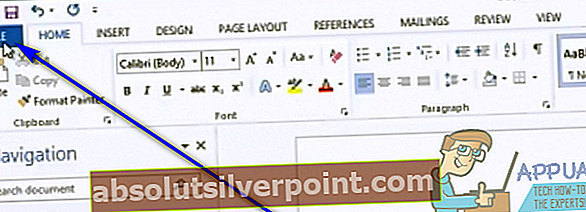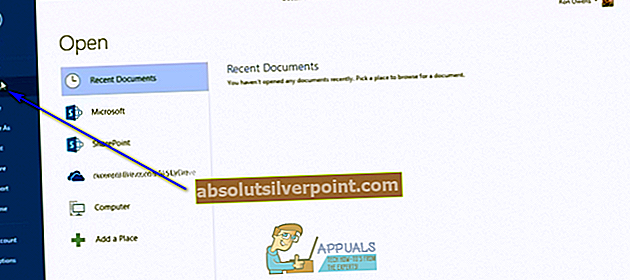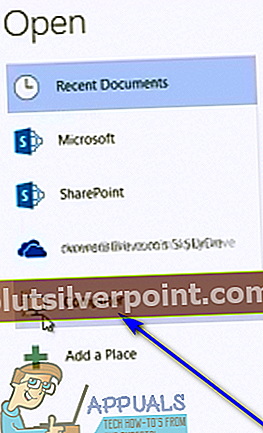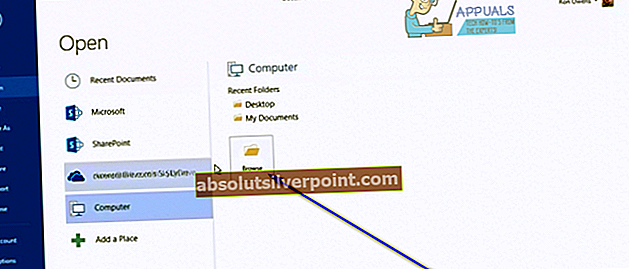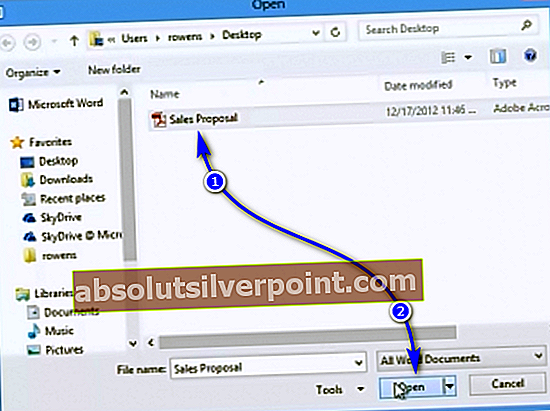Τα αρχεία PDF (Portable Document Format) προβάλλονται γενικά σε προγράμματα προβολής PDF όπως το Adobe Reader και επεξεργάζονται σε εφαρμογές επεξεργασίας PDF όπως το Adobe Acrobat. Τα αρχεία PDF μπορούν να αποτελούνται τόσο από στοιχεία κειμένου όσο και από γραφικά, αλλά πόσο πιο εύκολο θα ήταν τα πράγματα αν μπορούσατε απλά να ανοίξετε και να επεξεργαστείτε ένα αρχείο PDF στο Microsoft Word; Το Microsoft Word μπορεί επίσης να χρησιμοποιηθεί για τη δημιουργία και επεξεργασία εγγράφων που περιέχουν κείμενο και γραφικά, επομένως θα ήταν λογικό το Word να μπορεί να ανοίγει αρχεία PDF. Δυστυχώς, αυτό δεν συμβαίνει - ή τουλάχιστον δεν συνέβαινε, έως ότου δημιουργήθηκε το Microsoft Word 2013.
Με το Word 2013, η Microsoft πρόσθεσε τη δυνατότητα να ανοίξει αρχεία PDF στο Word, να τα επεξεργαστεί και στη συνέχεια να τα αποθηκεύσει σε μορφή αρχείου PDF. Για να γίνει αυτό, το Word μετατρέπει το αρχείο PDF σε αρχείο Το Word μπορεί να διαβάσει, να ανοίξει και να επεξεργαστεί και στη συνέχεια να το ανοίξει, μετατρέποντάς το ξανά σε αρχείο PDF όταν ο χρήστης αποθηκεύει τις αλλαγές που κάνουν σε αυτό. Η μετατροπή από PDF σε Word δεν είναι άψογη, γι 'αυτό ένας χρήστης μπορεί να διαπιστώσει ότι ορισμένες γραμμές και σελίδες σπάνε σε παράξενα σημεία ή ότι υπάρχουν κάποιες ασυνέπειες στο έγγραφο μόλις μετατραπεί από PDF σε Word και στη συνέχεια ανοίξει στο Word. Αυτή η λειτουργικότητα είναι επίσης διαθέσιμη στο διάδοχο του Word 2013, το Word 2016.
Ωστόσο, τι γίνεται με όλες τις εκδόσεις του Word που προηγήθηκαν του Word 2013; Και τι συμβαίνει όταν η μετατροπή του εν λόγω αρχείου PDF από PDF σε Word προκαλεί το αρχείο να χάσει ουσία; Λοιπόν, σε αυτές τις περιπτώσεις, μπορείτε να χρησιμοποιήσετε μια εφαρμογή - ας πούμε, το Adobe Acrobat - για να μετατρέψετε πλήρως το αρχείο PDF σε αρχείο Word και, στη συνέχεια, να ανοίξετε το αρχείο Word που έχει μετατραπεί στο Word.
Χωρίς άλλη παραλλαγή, μπορείτε να ανοίξετε ένα αρχείο PDF στο Word:
Άνοιγμα αρχείου PDF στο Word 2013 και το Word 2016
Εάν χρησιμοποιείτε το Word 2013 ή το Word 2016, το άνοιγμα ενός αρχείου PDF στο Word είναι πολύ απλό - το μόνο που χρειάζεται να κάνετε είναι να χρησιμοποιήσετε τοΑνοιξελειτουργικότητα για τον εντοπισμό του αρχείου PDF και το Word να το ανοίξει, και το πρόγραμμα θα μετατρέψει αυτόματα και στη συνέχεια θα ανοίξει το αρχείο. Αυτό ακριβώς πρέπει να κάνετε:
- Κάντε κλικ στοΑρχείο> Ανοιξε.
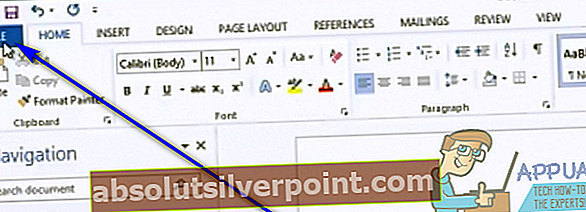
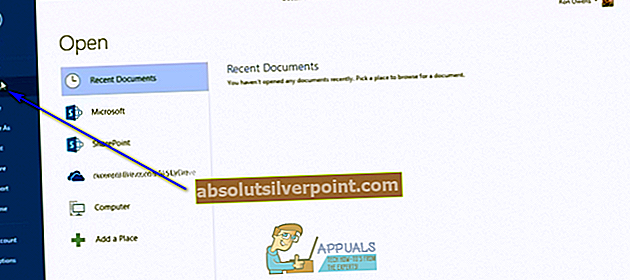
- Υπό Ανοιξε, κάντε κλικ στοΥπολογιστήγια να το επιλέξετε.
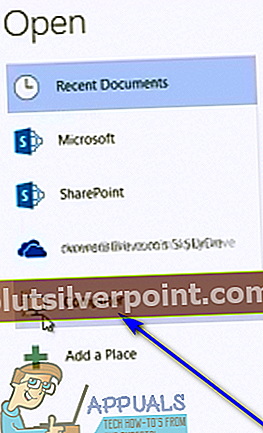
- Κάντε κλικ στοΞεφυλλίζωστο δεξιό τμήμα του παραθύρου.
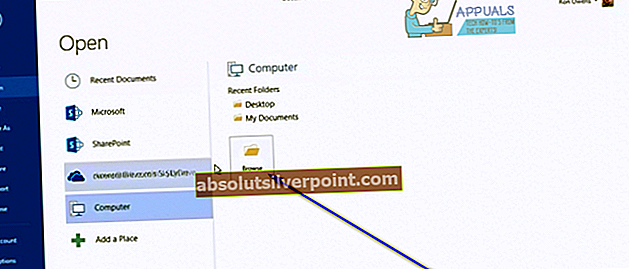
- ΣτοΑνοιξεπαράθυρο, μεταβείτε στη θέση του υπολογιστή σας στο οποίο βρίσκεται το αρχείο PDF στο οποίο θέλετε να ανοίξετε στο Word.
- Εντοπίστε το εν λόγω αρχείο PDF και κάντε κλικ σε αυτό για να το επιλέξετε.
- Κάντε κλικ στοΑνοιξε.
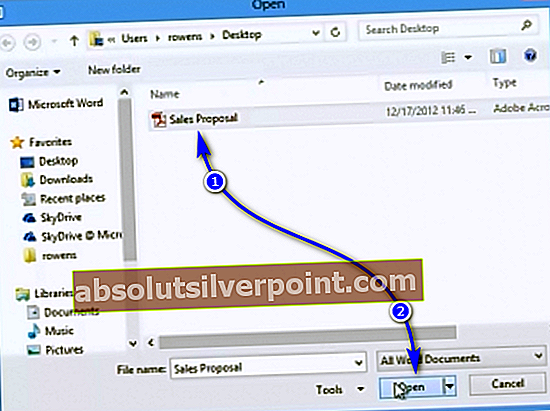
- Το Word θα εμφανίσει ένα μήνυμα που δηλώνει ότι τώρα θα μετατρέψει το επιλεγμένο αρχείο PDF σε ένα επεξεργάσιμο έγγραφο του Word και ότι ενδέχεται να χάσετε κάποια ουσία ή μορφοποίηση ως αποτέλεσμα, ειδικά εάν το επιλεγμένο αρχείο PDF έχει βαρύ γραφικό. Το Word θα σας ενημερώσει επίσης ότι η διαδικασία μπορεί να διαρκέσει λίγο. Κάντε κλικ στοΕντάξει.

- Απλώς περιμένετε το Word να μετατρέψει το επιλεγμένο αρχείο PDF σε ένα έγγραφο του Word που μπορείτε να επεξεργαστείτε.
Όταν το Word μετατρέπει ένα αρχείο PDF σε ένα επεξεργάσιμο έγγραφο του Word, δίνει προτεραιότητα στη δυνατότητα επεξεργασίας του κειμένου στο αρχείο σε σχέση με τη συνολική διάταξη του αρχείου και τη μορφοποίηση του περιεχομένου του. Ενώ η μορφοποίηση του περιεχομένου του εγγράφου που προκύπτει είναι αρκετά άψογη σε σύγκριση με το αρχικό αρχείο PDF σε όλες σχεδόν τις περιπτώσεις, η διάταξη (διαλείμματα σελίδας, για παράδειγμα) μπορεί να είναι λίγο βρώμικη και αυτό είναι κάτι που πρέπει να είστε εντάξει με.
Μετατροπή αρχείου PDF σε αρχείο Word και στη συνέχεια άνοιγμα
Εάν χρησιμοποιείτε μια έκδοση του Word που είναι παλαιότερη από το Word 2013 ή εάν μετατρέψετε το εν λόγω αρχείο PDF σε ένα επεξεργάσιμο έγγραφο του Word, το προκαλεί βλάβες στο βαθμό που δεν μπορείτε να πραγματοποιήσετε επιτυχώς τις αλλαγές που θέλετε, μπορείτε να μετατρέψετε το PDF αρχείο σε ένα αρχείο Word εκ των προτέρων και στη συνέχεια ανοίξτε το στο Word. Ωστόσο, θα χρειαστείτε το Adobe Acrobat. Για να μετατρέψετε ένα αρχείο PDF σε ένα έγγραφο του Word χρησιμοποιώντας το Adobe Acrobat, πρέπει να:
- Ανοίξτε το αρχείο PDF στο Adobe Acrobat.
- Στο δεξί τμήμα τουAdobe Acrobat, Κάνε κλικ στοΕξαγωγή PDF εργαλείο.
- Για τη μορφή εξαγωγής, επιλέξτεMicrosoft Word.
- ΕπιλέγωΈγγραφο Word.
- Κάντε κλικ στοΕξαγωγή. Adobe Acrobatθα αρχίσει να μετατρέπει το αρχείο PDF σε ένα έγγραφο του Word, το οποίο μπορεί να διαρκέσει λίγο, ανάλογα με το πόσο μεγάλο είναι το αρχείο PDF και πόσο γραφικό είναι. Εάν το αρχείο PDF περιέχει σαρωμένο κείμενο,Adobe Acrobatθα τρέξει αυτόματα την αναγνώριση κειμένου σε αυτό.
- Ονομάστε το αρχείο WordAdobe Acrobatδημιουργεί καισώσεισε μια επιθυμητή θέση στον υπολογιστή σας.